Odprite poljubno fotografijo z obrazom.
Priporočamo
Priporočamo
Priporočamo
|
Kako delujejo layerji v Adobe Photoshopu? |
|||
|
|
|||
|
|||
|
|||||
 Odprite poljubno fotografijo z obrazom. |
|||||
|
|||||
 Kliknite na Create a new layer. |
|||||
|
|||||
 Nov layer oziroma plast se vam je ustvarila. Kliknite nanj dvakrat zelo hitro.
|
|||||
|
|||||
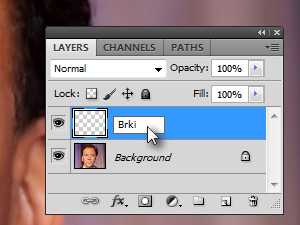 Ponudila se vam bo možnost preimenovanja, kjer vpišite brki in potrdite s tipko Enter. Če se vam odpre okno Blending Options, ga samo zaprite in ponovite peti korak.
|
|||||
|
|
|
|||||
 Novi layer z novim imenom naj ostane označen. |
|||||
|
|||||
 Sedaj pa bom pokazal, zakaj smo sploh ustvarili nov layer oziroma plast. Izberite orodje Brush Tool (bližnjica je tipka B). |
|||||
|
|||||
 Pritisnite tipko D, da nastavite črno barvo (glej sliko). |
|||||
|
|||||
 Kliknite na dokument z desnim miškinim gumbom in določite poljubno velik Size (velikost čopiča) in Hardness na okoli 60% (glej sliko). |
|||||
|
|||||
 Zgoraj v orodni vrstici določite Opacity na 100% in Mode na Normal. Verjetno je tako že bilo nastavljeno, vendar za vsak slučaj preverimo.
|
|||||
|
|||||
 Sedaj pa narišite brke kot jaz. |
|||||
|
|||||
 Izberite orodje Move Tool (bližnjica je tipka V).
|
|||||
|
|||||
 Z miško primite brke ... |
|||||
|
|||||
 ... in jih povlecite na vrh (glej sliko). |
|||||
|
|||||
 Ker smo brke narisali na novi plasti, so se premikali le-ti in ne celotna slika. Layer oziroma plast je kot prozorna folija čez neko sliko, kjer lahko rišete in pišete, sliko spodaj pa pustite pri miru. |
|||||
|
|||
  |
|||||||||||||
 |
|||||||||||||
|
 |
|||||||
|
||||||||